10 תיקונים עבור Android Auto לא מנגן מוזיקה מ-Spotify או YouTube Music
Miscellanea / / April 02, 2023
השעה 21:30 בערב. אתה בחוץ מהעבודה. יש עומס תנועה כבד. כל מה שאתה רוצה לשמוע זה קצת מוזיקה מלודית מעל רעשי התנועה הקקופוניים. אתה מבקש מ-Google Assistant להשמיע שיר. אבל מערכת השמע שלך מוותרת עליך. ובכן, אל תדאג! סיקרנו אותך עם הדרכים הטובות ביותר לתקן את Android Auto שלא משמיע מוזיקה.

בזמן ל-Android Auto יש יותר תכונות מאשר Apple CarPlay, זה די לא יציב. אתה עלול להתמודד עם ניתוקים תכופים שיובילו לכך שהמוזיקה לא מתנגנת או שהשמע יתקע. עם זאת, התיקונים לבעיות אלה די דומים. כך תוכל לתקן בעיות סאונד עם Android Auto.
1. בדוק את עוצמת הקול של סטריאו המכונית שלך
שכחת את הצעד הבסיסי ביותר? אם אתה רוצה להאזין למוזיקה, כמובן, אתה צריך לוודא שרמות הווליום של יחידת הראש של המכונית שלך הן מעל אפס. לפעמים, אנו עלולים לשכוח פתרונות פשוטים כמו זה כאשר אנו ממהרים.

אז, אם עדיין לא עשית זאת, הגביר את כפתור הווליום במכונית שלך ותיהנה מאודיו מ-Android Auto. לחלופין, אם לרכב שלך יש לחצן השתקה, ודא שהוא כבוי.
2. שנה את שירות הזרמת המוזיקה המוגדר כברירת מחדל
נניח שיש לך מנוי לספוטיפיי. עם זאת, יישום ברירת המחדל להזרמת מוזיקה מוגדר ל-Apple Music. במקרה זה, ייתכן ש-Android Auto לא יוכל להשמיע את המוזיקה המבוקשת.
לכן, עליך לבחור אפליקציה שעבורה יש לך מנוי. הנה איך להגדיר שירות הזרמת מוזיקה כברירת מחדל כדי לסיים את הבעיות שלך עם YouTube Music או Spotify לא עובדים עם Android Auto.
שלב 1: פתח את אפליקציית ההגדרות במכשיר האנדרואיד שלך. עבור אל התקנים מחוברים.

שלב 2: הקש על העדפות חיבור. לאחר מכן, בחר Android Auto.


שלב 3: כעת, בחר באפשרות התאמה אישית של משגר.
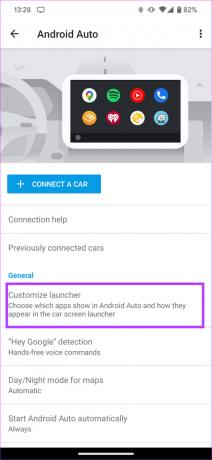
שלב 4: בטל את הסימון של נגני המוזיקה שאינם בשימוש. ודא שבחרת רק את שירותי המוזיקה שאליהם יש לך מנוי.

הפעל מחדש את Android Auto והמוזיקה שלך אמורה לחזור למסלול.
3. כבה את ה-Wi-Fi וה-Bluetooth והפעל מחדש
הטלפון החכם שלך מתחבר ליחידת הראש של המכונית שלך באמצעות Wi-Fi ו-Bluetooth. החיבור הזה הוא מה שמקל על Android Auto. אם אינך מצליח להשמיע מוזיקה דרך Android Auto או שהסאונד של Android Auto אינו פועל, כיבוי והדלקה של הגדרות הקישוריות עשוי לעזור.
שלב 1: משוך למטה את סרגל ההתראות בטלפון אנדרואיד שלך. זה יביא את ההחלפות המהירות.
שלב 2: כבה את מתגי ה-Wi-Fi וה-Bluetooth.

שלב 3: המתן מספר שניות והפעל אותם שוב.
כעת, הטלפון שלך יתחבר מחדש אוטומטית למערכת המוזיקה של המכונית שלך. נסה להשמיע מוזיקה עכשיו כדי לראות אם האודיו שוחזר.
4. הפעל מחדש את הטלפון שלך
כאשר יש ספק, הפעל מחדש. הצליל של Android Auto לא עובד לא בהכרח חייב להיות הבעיה של המכונית שלך. יכול להיות שהטלפון שלך לא מצליח ליצור חיבור תקין עם Android Auto. אם החלפת Bluetooth ו-Wi-Fi לא עזרה, הגיע הזמן לתת לטלפון שלך אתחול מהיר.

כל בעיית חיבור בין הטלפון למכונית שמפריעה ל-Android Auto שלך לא להשמיע מוזיקה עלולה להיעלם עם הפעלה מחדש בלבד.
5. הפעל מחדש את יחידת ה-Android Auto של המכונית שלך
הפעלה מחדש של הטלפון לא עזר? הגיע הזמן להפעיל מחדש את יחידת הראש של Android Auto. בעוד שרוב הבעיות הקשורות לכך ש-Android Auto אינה פועלת כראוי קשורות לסמארטפון שלך עצמו, ישנם מקרים שבהם ייתכן שמערכת המידע והבידור של המכונית שלך לא תפעל באופן המיועד.
ייתכן שהוא יקפא או יפסיק להגיב בגלל זה ייתכן ש-Android Auto לא יתנגן ברמקולים של המכונית. פתרון מהיר לבעיה זו הוא להפעיל מחדש את יחידת הראש של המכונית שלך.

אתה יכול לעשות זאת על ידי כיבוי ההצתה במכונית שלך והמתנה לכיבוי אוטומטי של יחידת הראש. לאחר מכן, הפעל מחדש את המכונית ותן למערכת המידע והבידור להידלק מחדש. נסה לחבר את הטלפון שלך עכשיו, ואתה לא אמור להתמודד עם בעיות אודיו של Android Auto.
6. השתמש ב-Wired Android Auto במקום אלחוטי
יש סיכוי שהסמארטפון שלך לא יכול ליצור חיבור אלחוטי יציב עם מערכת הסטריאו של המכונית שלך. במקרה כזה, אתה עלול להיתקל בכך שהסאונד לא עובד ב-Android Auto אלחוטי. כדי לשלול אפשרות של שגיאה הקשורה ל-Android Auto האלחוטי בטלפון שלך, נסה לחבר אותו לרכב באמצעות כבל USB.
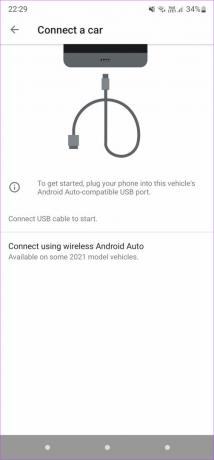
אם אנדרואיד אוטו עובד מצוין בשיטה הקווית, עליך להתאים שוב את הטלפון החכם למכונית שלך באמצעות Bluetooth כדי ש-Android Auto האלחוטי יפעל. אתה יכול לעיין בפתרון הסופי במאמר זה לקבלת מידע מפורט כיצד לעשות זאת.
7. השתמש בכבל USB באיכות טובה
כל פתרון בעיות ב-Android Auto חייב לכלול שלב זה כפתרון סביר. שימוש בכבל USB טוב בהחלט עוזר לך להימנע מכל בעיות אמינות חיבור עם Android Auto. לא כל כבלי ה-USB עשויים באותו אופן וכבלי USB רבים נועדו רק לטעינה ואינם תומכים בהעברת נתונים. כבלים כאלה עשויים להיות הסיבה לכך ש-Android Auto לא משמיע מוזיקה במכונית שלך.

השתמש בכבל USB באיכות טובה, רצוי של צד ראשון מיצרן הסמארטפון שלך. אם אתה משתמש במכשיר של צד שלישי, ודא שיש לו תמיכה בהעברת נתונים מכיוון שכבלים המיועדים לטעינה בלבד אינם תומכים ב-Android Auto. אתה יכול להסתכל על חלק מה כבלי USB-C הטובים ביותר עבור Android Auto להשתמש בו בצורה חלקה.
8. נקה את המטמון של אפליקציית Android Auto
ניקוי המטמון של אפליקציה שאינה פועלת כמתוכנן פותר לעתים קרובות את הבעיה ברוב מכשירי האנדרואיד. אתה יכול לנסות לעשות זאת אם הצליל ב-Android Auto לא עובד. כך תוכל לנקות את המטמון.
שלב 1: פתח את אפליקציית ההגדרות בטלפון החכם שלך. נווט למקטע אפליקציות.


שלב 2: הקש על 'ראה את כל האפליקציות'.

שלב 3: גלול מטה ובחר Android Auto. זה יציג את אפשרויות האפליקציה.

שלב 4: בחר באפשרות 'אחסון ומטמון'.
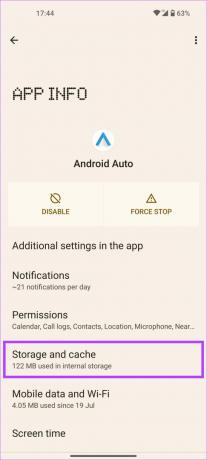
שלב 5: הקש על נקה מטמון.

כעת, חבר שוב את הטלפון שלך ל-Android Auto והבעיה אמורה להיפתר.
9. עדכן את Android Auto מחנות Play
לפעמים, גרסה מיושנת של אפליקציית Android Auto עלולה לגרום לבעיות בסאונד. לחלופין, יכול להיות גם שגרסה מסוימת של האפליקציה מתקלקלת או גורמת לתקלה במכשירים מסוימים. הדרך הטובה ביותר להתמודד עם זה היא לעדכן את האפליקציה מחנות Google Play. זה גם פתרון טוב אם אפליקציות צד שלישי כמו Spotify לא עובדות על Android Auto מכיוון שגרסה חדשה יכולה להביא גם שיפורי תאימות.
שלב 1: פתח את אפליקציית ההגדרות. נווט למקטע אפליקציות.


שלב 2: הקש על 'ראה את כל האפליקציות'.

שלב 3: גלול מטה ובחר Android Auto. זה יציג את העדפות האפליקציה.

שלב 4: כעת, עבור לתחתית המסך והקש על פרטי אפליקציה תחת חנות.

שלב 5: תועבר לדף האפליקציה בחנות Play. אם יש עדכון זמין, הקש על האפשרות עדכון.

10. תשכחו מהמכונית המחוברת והצמדו אותה בחזרה
אפליקציית Android Auto בסמארטפון מאפשרת לשכוח מכוניות מחוברות ולהתנתק מהן. זה בעצם מבטל את ההתאמה של הטלפון החכם שלך ליחידת הראש של המכונית שלך. אתה יכול לעשות זאת ולהתאים שוב את הטלפון למערכת המידע והבידור של המכונית שלך כדי ליצור חיבור. הנה איך זה נעשה.
שלב 1: פתח את אפליקציית ההגדרות בטלפון החכם שלך. נווט אל הקטע מכשירים מחוברים.


שלב 2: הקש על העדפות חיבור. בחר Android Auto
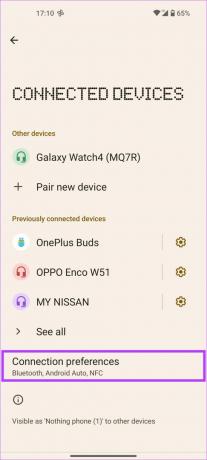
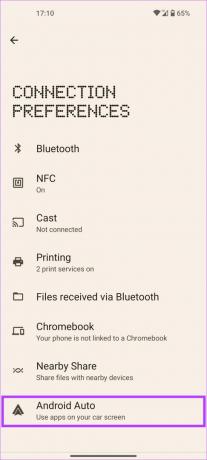
שלב 3: כעת תועבר להגדרות Android Auto. הקש על 'מכוניות שחוברות בעבר'.

שלב 4: בחר בתפריט שלוש הנקודות בפינה השמאלית העליונה של המסך.
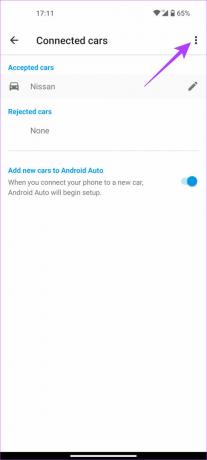
שלב 5: כעת, הקש על 'שכח מכל המכוניות'.

שלב 6: חזור לתפריט הקודם ובחר 'חבר רכב'. עקוב אחר ההוראות שעל המסך כדי לחבר את הטלפון שלך ליחידה הראשית של המכונית שלך.
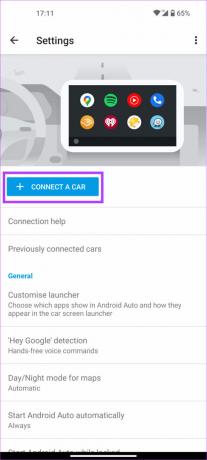
פוצץ את המוזיקה שלך בווליום מלא
נהיגה ללא מוזיקה יכולה להיות חוויה משעממת. זה נכון במיוחד אם אתה יוצא לנסיעות ארוכות ו-Android Auto מפסיק לנגן מוזיקה. עם זאת, אתה יכול לסדר את זה פשוט על ידי ביצוע השלבים שלמעלה. ודא שאתה חונה ובטוח לפני שתבצע כל אחת מהשיטות.
עודכן לאחרונה ב-20 בדצמבר, 2022
המאמר לעיל עשוי להכיל קישורי שותפים שעוזרים לתמוך ב-Guiding Tech. עם זאת, זה לא משפיע על שלמות העריכה שלנו. התוכן נשאר חסר פניות ואותנטי.



